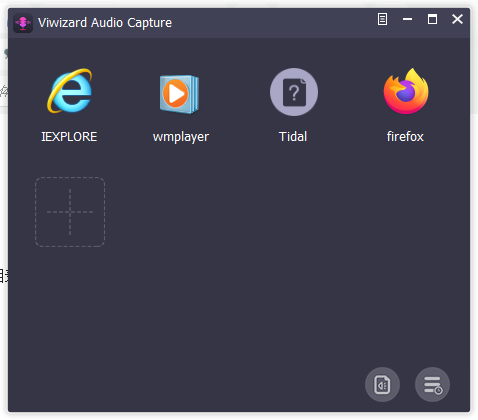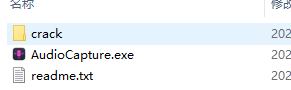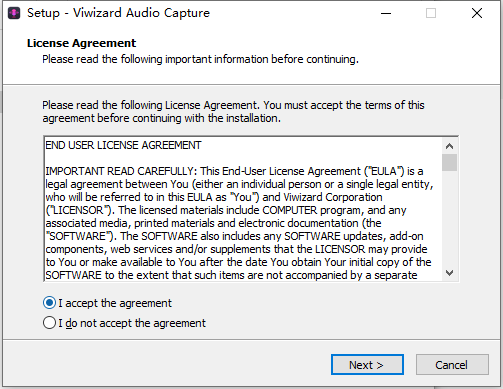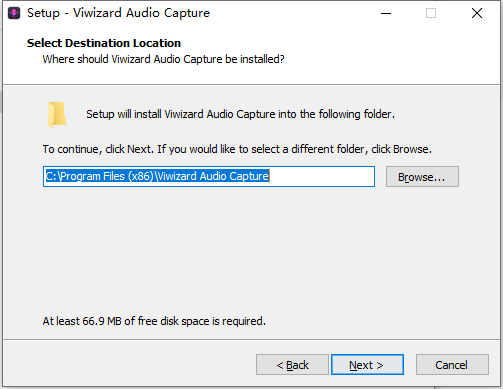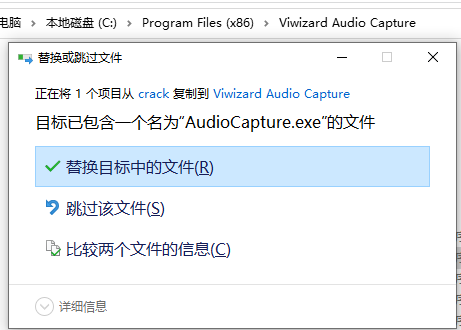Viwizard Audio Capture是一个功能齐全的声音捕获和录音工具,提供简单的点击,可捕捉计算机上各种你需要的声音,如流媒体音乐、现场收音机、游戏声音、背景音乐、在线会议等等。录音结束你可以保存为你需要的音频格式,如MP3、AAC和其他通用音频格式,质量方面,完美保持原始音频质量以及ID3标签,界面也是足够的简单友好,没有经验,不需要任何技巧,轻松根据提示开始录制
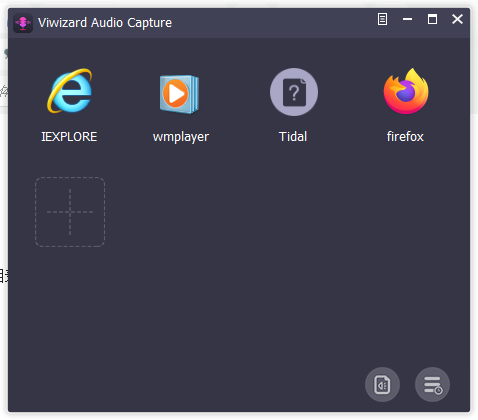
安装激活教程
1、在本站下载并解压,如图所示
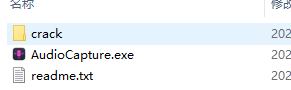
2、安装程序,勾选接受协议
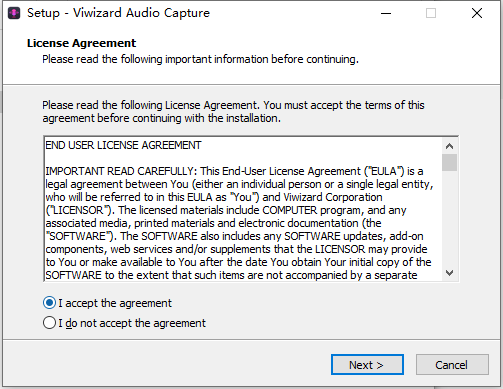
3、安装目录设置
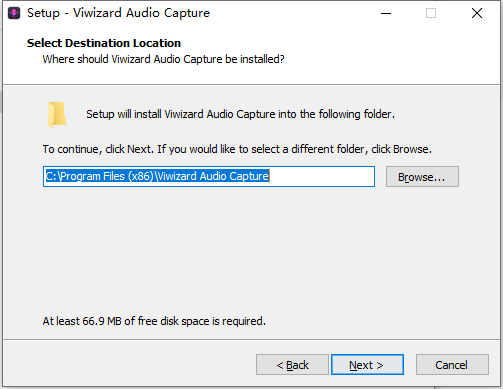
4、安装完成,将破解的exe复制到安装目录中,替换
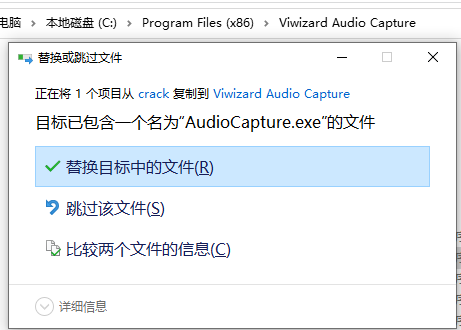
功能特色
1、从流媒体服务和在线广播电台录制音频
常见的录制任务,如从流媒体音乐服务录制音乐和从在线电台获取音频,都是ViWizard Audio Capture可以轻松完成的任务,而这正是ViWizard Audio Capture改变音频录制行业游戏规则的地方。如果您需要从Chrome等网络浏览器或iTunes和Windows media Player等媒体播放器录制音频,使用ViWizard Audio Capture,事情会变得更容易。
2、音频提取器
从视频网站和流行游戏上的视频中提取音频
作为一种强大的录音工具,除了从流媒体服务、直播电台、网络浏览器和媒体播放器中录制音频外,ViWizard Audio Capture还支持从流媒体视频平台、视频会议应用程序、社交应用程序、流行游戏等中提取音频。无论是录制会议电话、背景音乐还是其他音频,都可以毫不犹豫地下载ViWizard Audio Capture。这是一款适用于Windows和Mac的强大录音机。
3、将录制的音频保存为MP3、AAC、FLAC、M4A、WAV、M4B
ViWizard音频捕获不仅可以用作录音机,还可以用作音频转换器。从流媒体平台、视频会议、在线游戏等录制音频时,您可以选择将录制内容保存为几种常用的音频格式,如MP3、AAC、WAV、FLAC、M4A和M4B。借助ViWizard音频捕获,您可以在任何设备上或通过任何您想要的媒体播放器收听任何音乐。
4、从流媒体视频录制
如何从YouTube和TikTok等视频平台上的流媒体视频中保存您喜欢的背景音乐?使用ViWizard音频捕获录制它们是一个不错的选择。ViWizard音频捕获可以帮助捕获来自YouTube、Vemeo、Twitch、TikTok和其他视频平台的任何音频。使用ViWizard音频捕获,只需点击几下即可轻松录制流媒体视频中的音频。
5、在线会议记录
并不是所有的会议都需要面对面,视频会议应用程序可以让你不用面对面地在一起交谈。有时,记录会议记录很重要,尤其是商务会议。ViWizard Audio Capture可以很好地通过Zoom、Google meeting、Whereby、GoToMeeting、BlueJeans、Microsoft Teams或Slack等会议应用程序录制在线会议的音频。
6、网络游戏记录
想录制游戏音频以分享或演示游戏技巧吗?无论你想在电脑上录制游戏音频和评论,你都需要简单明了的ViWizard音频捕获。ViWizard音频捕获是一个完整的音频解决方案,用于在屏幕上录制音频。录制游戏音频的功能包含在这个音频录制软件中。
7、来自社交应用程序的记录
ViWizard Audio Capture不仅用于从流媒体平台、视频会议应用程序和在线游戏中获取音频,还支持录制社交应用程序中的通话。互联网上有许多社交应用程序,如WhatsApp、Skype、Telegram、Line、Discord、Kakaotalk等。在ViWizard音频捕获的帮助下,您可以在计算机上使用社交应用程序时录制语音和通话。
使用帮助
1、如何在ViWizard软件中做好录制准备
步骤1预设录制首选项
单击右上角的菜单栏,然后从下拉菜单中选择“首选项”选项。在“首选项”窗口中,您可以预设基本设置(如自动更新)和高级设置(如“自动删除录制”或“单独拆分录制”)。
步骤2自定义音频参数
要对输出参数进行个性化设置,可以单击右下角的“格式”按钮。在这里,您可以对输出格式、编解码器、通道、采样率和比特率等几个参数进行调整。
2、如何通过ViWizard软件从流媒体服务录制音频
完成录制设置后,您可以使用ViWizard音频捕获来录制计算机上播放的任何声音。以下是从流媒体音乐服务录制音乐的步骤。
步骤1将目标流媒体音乐源添加到ViWizard软件
确保您在电脑上安装了任何流媒体音乐软件,如Spotify、Pandora等。然后只需点击+按钮,即可将目标流媒体音乐软件添加到ViWizard软件的界面中。
步骤2开始从流媒体音乐平台录制音乐
从ViWizard Audio Capture打开您想要的流媒体音乐软件,然后转到流媒体音乐软体播放音乐。然后ViWizard软件会自动录制您播放的音乐。如果您想完成录制任务,可以单击“停止”按钮。
3、如何在录制音频后合并、修剪和编辑录制的音频
ViWizard音频捕获使您能够在录制后编辑录制的音频。如果您需要合并、修剪或剪切音频,可以继续编辑录制音频和ID3标签。
步骤1合并录制的音频
单击停止按钮后,您将在屏幕底部看到选项-将所有文件合并为一个文件。启用此选项后,您可以将多个录制的音频合并到一个音轨中。只需勾选此选项旁边的框,然后单击“保存”按钮将录制的内容合并到一个文件中。
步骤2.播放录制的音频
要修剪每个录制的音频,只需将鼠标移到任何录制的音频上,然后单击“编辑”图标打开编辑功能。在弹出窗口中,可以通过拖动时间线或设置开始和结束的范围来修剪音频。修剪录制的音频后,单击“确定”按钮保存修剪后的音频。
步骤3.剪切不需要的音频
当录制的音频中有一些你不想要的部分时,你可以使用内置的编辑功能进行剪切。在编辑面板中,单击“添加”按钮以复制录制的音频,然后将时间线拖动到要保留的每个音频的部分,然后单击“确定”按钮保存设置。
步骤4编辑元数据信息
除了合并、修剪或剪切录制的音频外,还可以更改每个录制音频的元数据信息。在这里,您还可以编辑每个音频的元数据信息,包括标题、封面、流派等。
4、如何保存和浏览历史记录列表中录制的音频
将所有录制的音频保存并导出到计算机的本地文件夹非常重要。完成上述步骤后,您必须将录制的内容保存到计算机上,然后才能在历史记录列表中查看。
步骤1保存录制的音频
保存设置后返回“捕获列表”,然后单击软件底部的“保存”按钮。所有录音都将保存到计算机的文件夹中。单击“已转换”图标,将弹出“历史记录”窗口,您可以在其中查看所有录音。
步骤2.查找录制的音频
在“历史记录”窗口中,您可以选择要使用内置媒体播放器播放的任何录音。您可以将鼠标移动到每个录制上,然后单击“搜索”图标以定位目标文件夹,在该文件夹中可以查找所有录制的文件。